激活工具怎样激活win10系统 如何用激活工具激活win10系统
许多用户在电脑安装完win10系统之后,由于缺少产品密钥的缘故导致系统没有激活,很多功能都无法正常使用,这时有些用户会选择下载激活工具来对win10系统进行激活,可是激活工具怎样激活win10系统呢?这里小编就来教大家用激活工具激活win10系统设置方法。
具体方法:
方法一:使用KMS Tools(Win10激活工具)激活win10系统
1、win10激活工具怎么使用呢?首先下载“KMS Tools(Win10激活工具)”到电脑上。
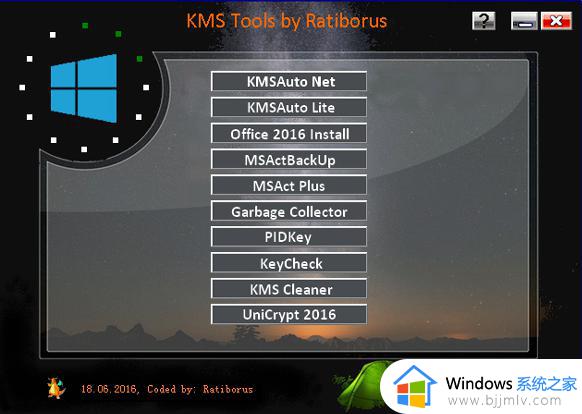
2、鼠标双击打开KMS Tools,主界面列出多种工具,前面三个都是KMS激活工具,点击第一个即可。
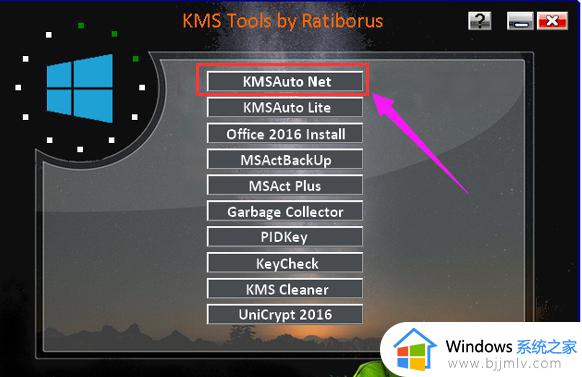
3、点击Activation,说明激活,Information可以查看系统的激活信息。
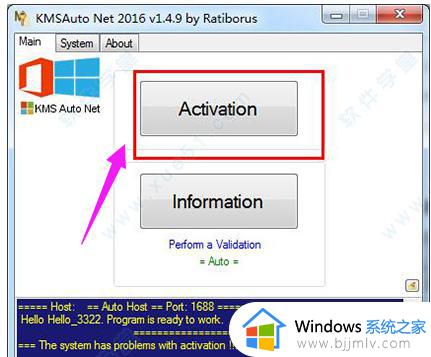
4、点击Activate Windows,说明激活Windows系统的意思,当前是win10系统,就表示激活win10系统。
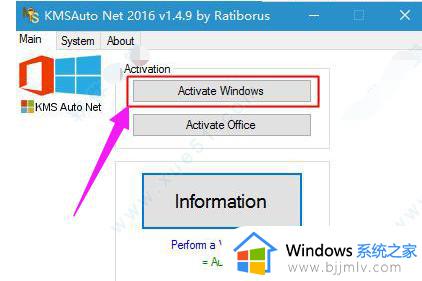
5、开始执行激活的过程,激活完成后将会提示Successful,弹出这个提示框,点击是结束,KMS激活机制都是180天,到期后继续激活进行续期。
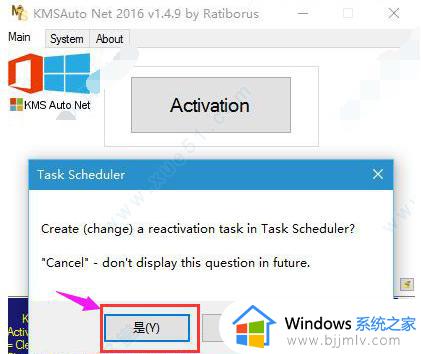
方法二:使用小马激活工具激活win10系统
1、下载小马激活工具,解压到当前文件夹即可。
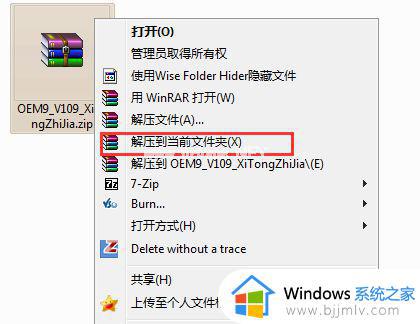
2、右键选择以管理员身份运行。
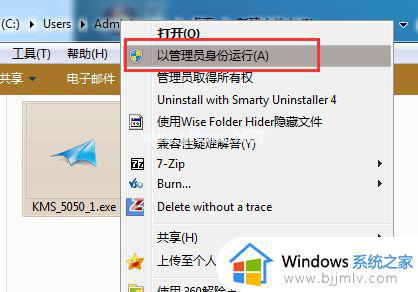
3、选择【OEM/EFI模式】即可。
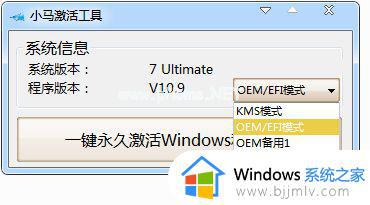
4、点击【一键永久激活windows】即可。
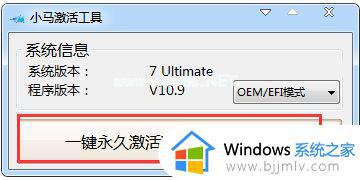
5、待有如下图提示即说明激活成功
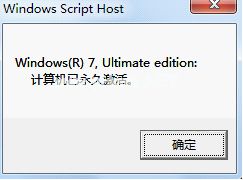
以上就是小编给大家讲解的用激活工具激活win10系统设置方法了,有需要的用户就可以根据小编的步骤进行操作了,希望能够对大家有所帮助。
激活工具怎样激活win10系统 如何用激活工具激活win10系统相关教程
- win10激活暴风工具怎样使用 暴风激活工具win10永久激活使用教程
- win10怎么看激活没激活 win10系统如何查看激活没激活
- win10系统怎么看有没有激活 怎样看win10系统有没有激活
- 如何激活windows10 win10系统怎么激活
- win10查看系统是否激活怎么操作 win10如何查看系统激活没有
- win10正版系统怎么激活 正版win10系统激活步骤
- 电脑系统win10怎么激活 如何激活电脑win10系统
- win10系统激活状态怎么看_如何查看win10系统激活状态
- win10激活和不激活有什么区别 win10激活与不激活有啥不一样
- win10激活不激活有什么区别 win10激活与不激活有啥不一样
- win10如何看是否激活成功?怎么看win10是否激活状态
- win10怎么调语言设置 win10语言设置教程
- win10如何开启数据执行保护模式 win10怎么打开数据执行保护功能
- windows10怎么改文件属性 win10如何修改文件属性
- win10网络适配器驱动未检测到怎么办 win10未检测网络适配器的驱动程序处理方法
- win10的快速启动关闭设置方法 win10系统的快速启动怎么关闭
热门推荐
win10系统教程推荐
- 1 windows10怎么改名字 如何更改Windows10用户名
- 2 win10如何扩大c盘容量 win10怎么扩大c盘空间
- 3 windows10怎么改壁纸 更改win10桌面背景的步骤
- 4 win10显示扬声器未接入设备怎么办 win10电脑显示扬声器未接入处理方法
- 5 win10新建文件夹不见了怎么办 win10系统新建文件夹没有处理方法
- 6 windows10怎么不让电脑锁屏 win10系统如何彻底关掉自动锁屏
- 7 win10无线投屏搜索不到电视怎么办 win10无线投屏搜索不到电视如何处理
- 8 win10怎么备份磁盘的所有东西?win10如何备份磁盘文件数据
- 9 win10怎么把麦克风声音调大 win10如何把麦克风音量调大
- 10 win10看硬盘信息怎么查询 win10在哪里看硬盘信息
win10系统推荐